예기치 않게 계속 멈추는 유튜브 동영상을 시청한다고 상상해 보세요. 이는 실망스러울 수 있으며, 이와 같이 자주 방해를 받으면 집중력이 흐트러지고 기분이 망가질 수 있습니다. 유튜브 동영상 일시 중지는 많은 사용자가 직면하는 가장 일반적인 문제입니다. 여기에는 인터넷 연결 불량, YouTube 앱 자체의 문제, YouTube 재생을 방해하는 기기의 일부 앱 프로세스 등 여러 가지 이유가 있을 수 있습니다. 좋은 소식은 간단한 문제 해결 기술을 사용하여 이러한 문제를 신속하게 해결할 수 있다는 것입니다.
이 가이드에서는 이 문제를 해결하기 위한 다양한 문제 해결 기술을 배웁니다. 신속하게 문제를 해결하고 YouTube 재생을 다시 즐길 수 있도록 간단하고 따라하기 쉬운 단계를 알려드리겠습니다.
유튜브 자동 일시 정지 동영상을 중지하는 방법
인터넷 연결을 확인하세요

인터넷 연결 문제는 YouTube 동영상이 자주 일시 중지되는 가장 일반적인 이유입니다. 인터넷 연결이 약하거나 불안정하거나 너무 느린 경우 더 많은 콘텐츠를 로드하기 위해 동영상이 일시 중지됩니다. 이는 많은 데이터가 필요한 고해상도 비디오를 시청하거나 YouTube 비디오가 일시 정지 및 버퍼링되는 경우 특히 두드러질 수 있습니다.
이 문제를 해결하려면 먼저 스마트폰의 인터넷 연결을 확인하세요. 모바일 데이터를 사용하는 경우 신호 강도가 좋은지 확인하세요. 때로는 연결을 껐다가 다시 켜는 것만으로도 문제가 개선될 수 있습니다. 이 단계가 효과가 없다면 YouTube에서 동영상 품질을 낮춰보세요. 낮은 품질의 비디오는 더 적은 양의 데이터를 사용하며 느린 연결에서도 더 원활하게 전송될 수 있습니다.
데이터 세이버 및 유튜브 데이터 제한 끄기
기기의 데이터 절약 모드로 인해 YouTube 동영상이 일시중지될 수 있습니다. 데이터 절약 모드가 활성화되면 앱의 데이터 소비를 줄이고 제한하려고 시도합니다. 이로 인해 비디오가 재생되지 않거나 차단될 수 있습니다. 또한 YouTube의 배경 데이터가 제한되어 있는지 확인하세요. 이는 특히 PiP(Picture-in-Picture) 모드에서 또는 백그라운드에서 비디오를 재생하려는 경우 비디오 재생에 영향을 미칠 수도 있습니다.
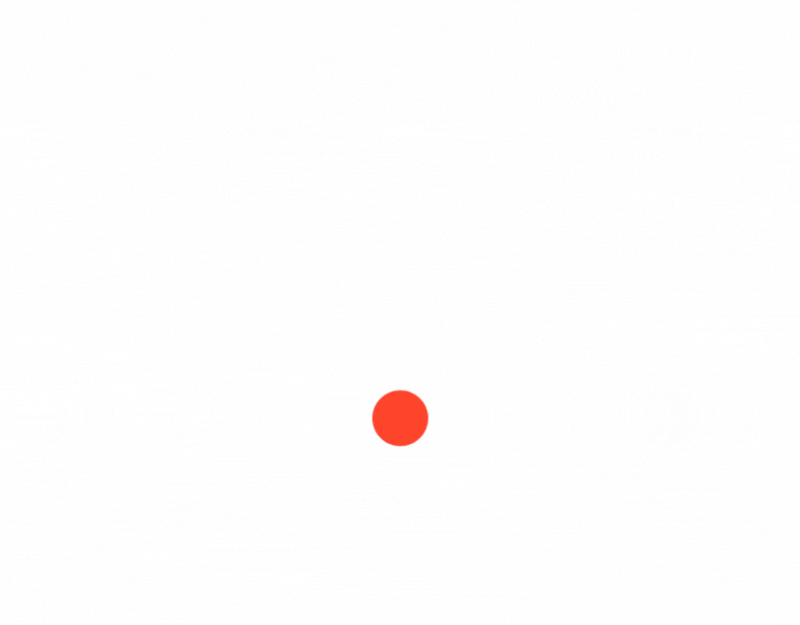
Android에서 데이터 세이버를 끄는 방법
- Android 스마트폰에서 설정을 엽니다
- 네트워크 및 연결을 클릭 하고 데이터 세이버를 탭합니다 (안드로이드 버전과 사용 중인 브랜드에 따라 다를 수 있습니다. 검색을 사용하여 스마트폰의 데이터 세이버 설정을 찾을 수 있습니다.)
- 데이터 절약 한도를 높이 거나 중단된 경험을 위해 끄십시오
- 같은 방법으로 YouTube의 백그라운드 데이터 사용량을 제거합니다.
- Android 기기에서 설정을 엽니다 데이터 사용량 으로 이동합니다 데이터 사용량을 탭하면 다양한 앱의 데이터 소비 통계를 볼 수 있습니다.
- 유튜브를 선택하고 해당 앱이 꺼져 있는 경우 해당 앱에 대한 백그라운드 데이터 활성화를 선택하세요. (다시 말하지만, Android 버전과 사용 중인 브랜드 유형에 따라 단계가 약간 변경될 수 있습니다.)
iOS에서 데이터 세이버 설정을 끄는 방법
- iPhone에서 설정을 열고 모바일 서비스를 클릭하세요.
- 모바일 데이터 옵션을 누르고 데이터 모드를 누릅니다 .
- 표준 으로 설정 하거나 5G에서 더 많은 데이터 허용으로 설정하세요.
- 백그라운드 데이터 사용을 제한하지 않으려면 . iPhone의 설정 으로 이동하여 YouTube를 탭하세요.
- 백그라운드 앱 새로 고침을 클릭 하고 백그라운드 앱 새로 고침을 켭니다.
유튜브 서버 상태 확인

서버 중단은 YouTube 동영상이 일시중지되는 또 다른 이유입니다. YouTube 서버가 다운되거나 문제가 있는 경우 YouTube 동영상이 자주 깨지거나 버퍼링되거나 전혀 로드되지 않을 수 있습니다. 이 문제를 해결하려면 YouTube가 모든 사람을 위해 오프라인인지 아니면 나만을 위해 오프라인인지 확인하세요. 다양한 온라인 서비스의 상태를 보고하는 DownDetector 와 같은 웹사이트를 방문하면 이를 수행할 수 있습니다 광범위한 문제인 경우 사용자로서 할 수 있는 일은 많지 않습니다. YouTube에서 문제가 해결될 때까지 기다리세요.
여러 Bluetooth 장치 연결 끊기
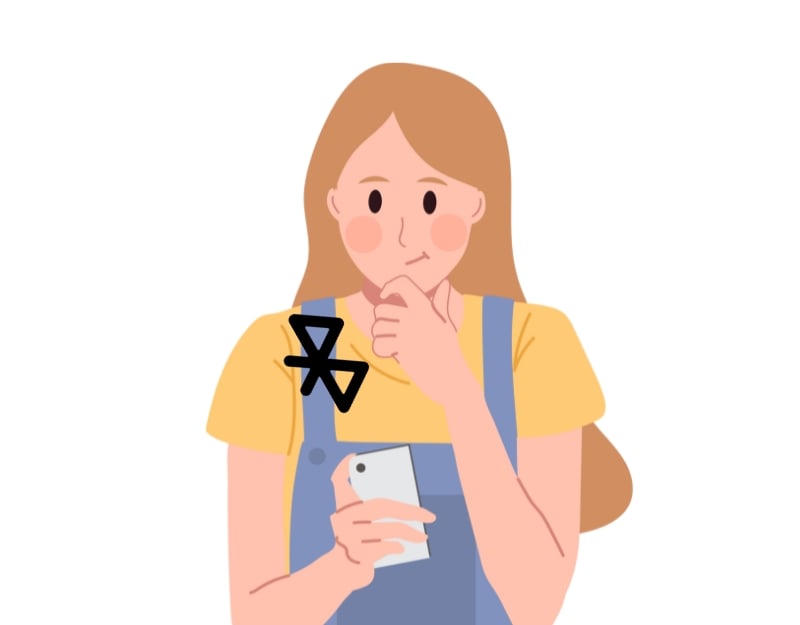
Bluetooth 장치를 연결 해제하십시오. Bluetooth 헤드폰이나 스피커가 연결된 경우 YouTube에서 동영상을 자동으로 일시중지할 수 있습니다. 이를 방지하려면 장치의 Bluetooth를 일시적으로 끄거나 장치 설정에서 Bluetooth 장치의 연결을 해제하세요.
다른 앱과 탭을 닫아보세요
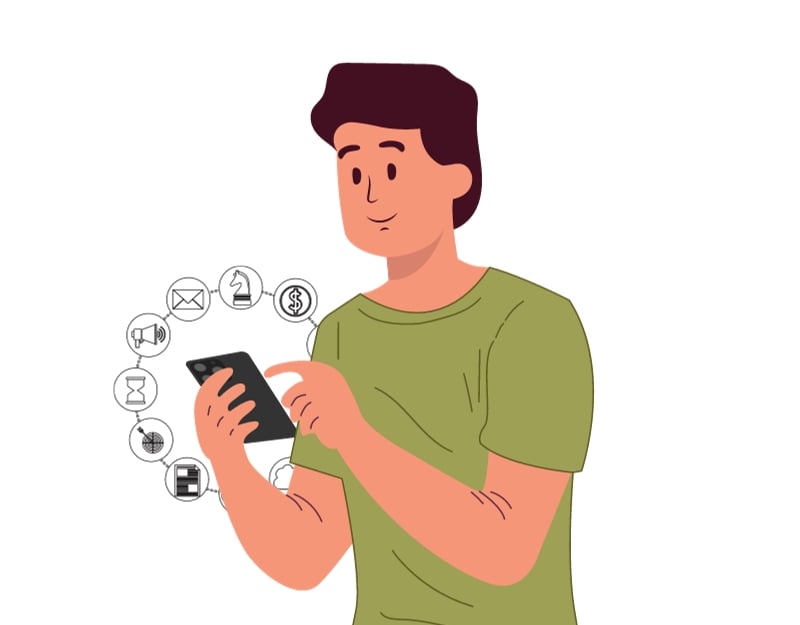
때로는 기기의 다른 앱이나 백그라운드 프로세스가 유튜브 동영상을 자동으로 일시중지할 수 있습니다. 예를 들어, 오디오나 비디오를 재생하는 다른 앱이 백그라운드에서 실행 중이면 YouTube가 자동으로 일시중지될 수 있습니다. 여러 탭이 열려 있는 브라우저에서 YouTube를 사용하는 경우 특정 웹사이트에서는 백그라운드에서 YouTube 재생을 일시중지할 수도 있습니다. 이 문제를 방지하려면 스마트폰에서 불필요한 앱이나 탭을 모두 닫으세요. 브라우저를 사용하는 경우 미디어를 재생하는 탭을 모두 확인하고 닫으세요.
광고 차단기 끄기
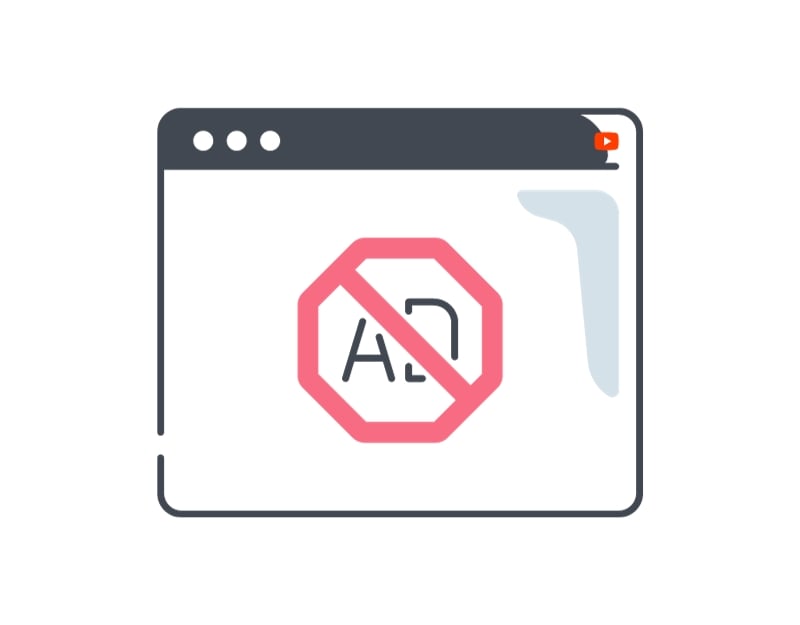
대부분의 사용자가 언급하는 또 다른 이유는 광고 차단기 로 인한 혼란입니다 YouTube는 동영상이 브라우저에서 자동으로 일시중지되거나 재생되지 않게 만드는 광고 차단기에 대응하기 시작했습니다. 이는 유튜브 및 광고 차단기의 지속적인 문제입니다. 이 문제를 해결하려면 YouTube에서 광고 차단기를 비활성화하세요. 광고 차단기와 함께 YouTube를 계속 사용하고 싶다면 Ghostery 또는 AdGuard와 같은 대체 광고 차단 도구를 사용할 수 있습니다. 광고 없이 YouTube와 같은 경험을 제공하는 Newpipe와 같은 다른 플랫폼을 사용할 수도 있습니다.
기기에서 광고 차단기를 끄는 방법:
Adblocker는 일반적으로 확장 프로그램 형태로 사용됩니다. 확장 프로그램을 비활성화하거나 YouTube 페이지를 허용 목록에 추가하여 광고를 허용할 수 있습니다. 아래 단계에 따라 브라우저에서 광고 차단 확장 프로그램을 비활성화할 수 있습니다.
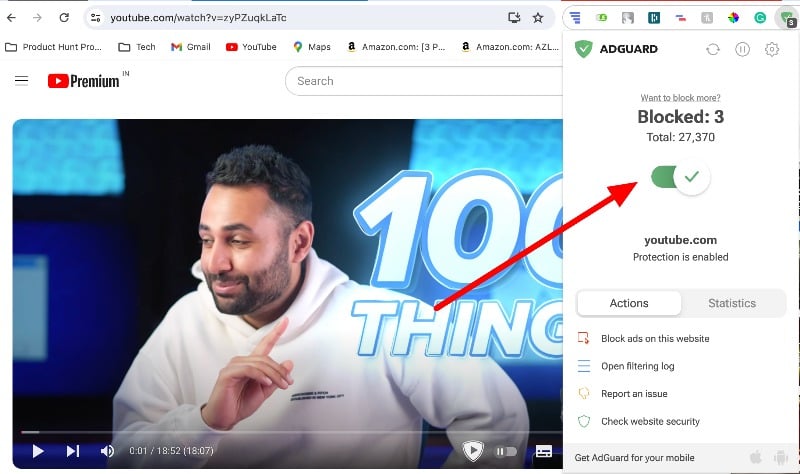
YouTube를 허용 목록에 추가하려면 광고 차단 확장 프로그램을 클릭하고 보호 기능을 끄세요. 대부분의 광고 차단기는 보호 활성화 및 비활성화 옵션을 제공합니다.
브라우저 확장 비활성화
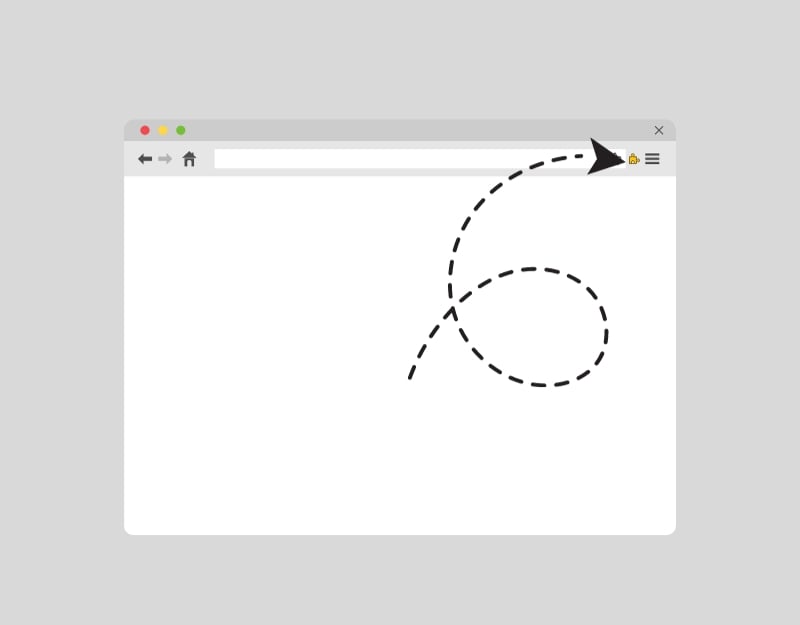
YouTube 동영상이 데스크톱에서 자주 일시 중지되는 경우 확장 프로그램을 끄세요. 때로는 브라우저 확장 프로그램이 예기치 않게 YouTube 재생을 방해하고 비디오를 일시 중지할 수 있습니다. 모든 확장 프로그램을 한 번에 비활성화하거나 개별적으로 비활성화하여 문제를 일으키는 확장 프로그램을 찾을 수 있습니다. 여기에서 가장 널리 사용되는 웹 브라우저에서 확장 기능을 비활성화하는 방법을 확인할 수 있습니다.
구글 크롬:
- Google Chrome을 열고 오른쪽 상단에 있는 세 개의 점을 클릭하여 메뉴를 엽니다.
- 확장 프로그램 으로 이동한 다음 '확장 프로그램 관리'로 이동하세요.
- 각 확장을 비활성화하고 문제를 해결하십시오.
모질라 파이어 폭스:
- 오른쪽 상단에 있는 메뉴 버튼을 클릭하세요
- ' 부가기능 및 테마를 선택하세요. 그리고 확장 프로그램을 제거하세요
마이크로소프트 엣지:
- 도구 모음에서 확장 버튼을 클릭하세요
- 확장 관리를 선택한 다음 확장 기능을 끄십시오.
브라우저 캐시를 지워보세요

때로는 브라우저나 앱 캐시 문제로 인해 유튜브 동영상이 일시 중지될 수도 있습니다. 캐시는 웹사이트나 앱을 더 빠르게 로드하는 데 필요합니다. 그러나 시간이 지남에 따라 이 캐시는 복잡해지거나 오래되어 YouTube에서 동영상 재생이 중단되는 등의 문제를 일으킬 수 있습니다.
이 문제를 해결하려면 기기에서 브라우저나 앱의 캐시를 삭제하세요. YouTube 앱 캐시를 지우려면 앱을 누르고 앱 정보를 클릭한 후 저장소로 이동하여 캐시 데이터를 제거하세요. 브라우저 캐시를 지우려면 설정 메뉴로 이동하여 캐시를 포함한 브라우저 데이터를 지우는 옵션을 찾으세요. 자세한 단계는 다음과 같습니다.
브라우저 캐시를 지우는 방법
- Chrome을 열고 오른쪽 상단에 있는 Chrome 메뉴 아이콘(세로 점 3개)을 선택합니다
- 설정을 클릭하세요 .
- 개인정보 및 보안 탭을 클릭 하고 인터넷 사용정보 삭제를 클릭하세요.
- 또는 Ctrl + Shift + 삭제를 눌러 '인터넷 사용정보 삭제' 창을 열거나 주소 표시줄에 chrome://settings/clearBrowserData를 입력하세요.
Android 및 iPhone에서 유튜브 앱 캐시를 지우는 방법
- 안드로이드에서 설정을 엽니다
- 앱 또는 애플리케이션 관리자 로 스크롤합니다 (기기에 따라 다를 수 있음).
- YouTube 앱을 찾아서 선택하세요.
- 저장소를 탭 하고 캐시 지우기 옵션을 클릭하세요. 앱의 캐시를 지우려면 탭하세요.
아이폰의 경우:
- iPhone 설정 에서
- 일반을 탭하세요 .
- 다음으로 iPhone 저장 공간을 선택하세요. 캐시를 지우려면 YouTube 앱을 선택하세요.
- 앱 설정 내에서 크기 및 사용법을 포함하여 앱에 대한 다양한 세부 정보를 확인할 수 있습니다. 캐시를 정리하려면 Offload 앱을 클릭하세요
브라우저 전환

브라우저 문제로 인해 YouTube가 자동으로 동영상을 일시중지할 수도 있습니다. 예를 들어 Vivaldi 브라우저 사용자는 업데이트 후 YouTube 동영상이 재생 후 1초만 일시 중지되는 문제를 보고했습니다. 브라우저에 동일한 문제가 있는 경우 브라우저를 최신 버전으로 업데이트하여 이 문제를 해결하세요. 문제가 지속되면 원하는 브라우저에서 문제가 해결될 때까지 다른 브라우저를 사용하십시오.
브라우저를 업데이트하는 방법:
- Google에 대한 단계를 나열하고 있습니다. 다른 브라우저에서도 비슷한 단계를 따를 수 있습니다.
- Google Chrome을 열고 Chrome 브라우저 오른쪽 상단에 있는 세 개의 작은 점을 클릭하세요.
- 도움말 위로 마우스를 이동한 다음 Google Chrome 정보를 클릭합니다.
- 그러면 Chrome에서 사용 가능한 업데이트가 있는지 확인합니다. 있는 경우 즉시 다운로드가 시작됩니다.
- 업데이트가 다운로드되면 다시 시작을 클릭하여 새 버전의 Chrome을 설치하세요.
- Microsoft Edge에서도 비슷한 단계를 따를 수 있습니다.
장치의 저장 공간을 확인하세요
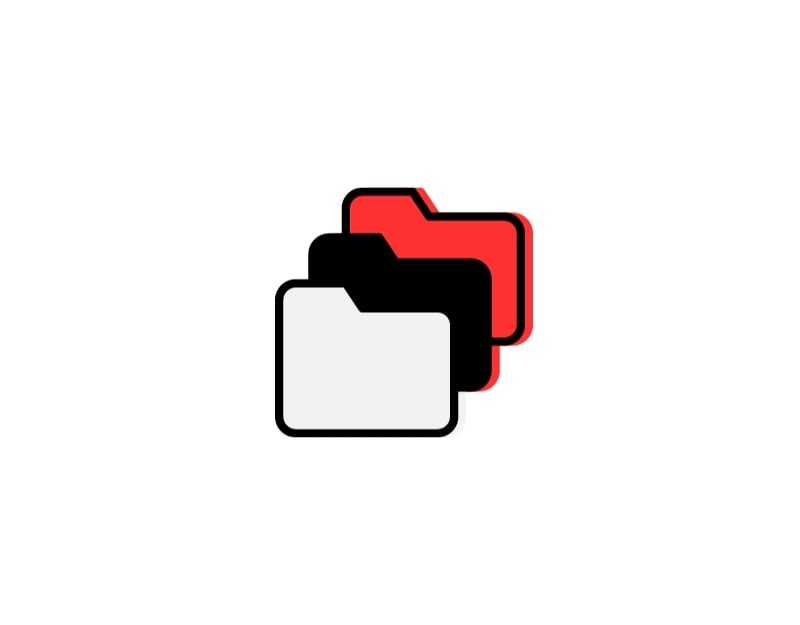
기기의 남은 저장 공간을 확인하세요. 기기의 저장 공간이 부족하면 YouTube는 YouTube 앱의 동영상을 자동으로 일시중지할 수 있습니다. 장치가 원활하게 작동하는지 확인하십시오. 장치에 권장 여유 공간이 10~15% 이상 있는지 확인하세요. 기기 공간이 부족한 경우 Google 파일과 같은 정크 정리 앱을 사용하여 공간을 확보할 수 있습니다.
Android 및 iPhone에서 저장소를 지우는 방법
- Android 스마트폰에 Google 앱으로 파일을 다운로드하고 설치하세요 iPhone의 경우 아래 단계를 확인하세요.
- 하단 탐색 모음에서 정리 탭으로 이동합니다.
- 이제 정크 파일 정리, 대용량 파일, 사용하지 않는 앱 삭제 등과 같은 다양한 섹션이 표시됩니다.
- 선호도에 따라 원하는 섹션으로 이동하여 스마트폰에서 원하지 않는 파일을 정리하세요.
- iPhone용 Cleaner 및 Smart Cleaner와 같은 대체 앱을 사용하여 iPhone 앱에서 정크 파일을 정리할 수 있습니다
- iPhone의 설정으로 이동하여 정크 파일을 수동으로 삭제할 수도 있습니다. 설정>일반>iPhone 저장 공간을 엽니다. 여기에서 iPhone의 저장 공간을 관리할 수 있습니다. 앱을 선택하고 정크 파일을 삭제하세요.
YouTube 앱을 강제 종료하고 다시 시작하세요.

유튜브 동영상이 갑자기 일시중지되면 YouTube 앱에 문제가 있을 수 있습니다. 이 문제를 해결하려면 스마트폰에서 YouTube 앱을 닫으세요. 최근 항목으로 이동하여 앱을 위로 스와이프하여 제거하면 YouTube 앱이 강제 종료되고 다시 시작됩니다. 문제가 계속되면 장치를 다시 시작해 보세요. 이렇게 하면 기기에서 실행 중인 모든 프로세스가 중지되고 일시 중지된 YouTube 동영상의 문제가 해결될 수 있습니다.
기계적 인조 인간:
- 스마트폰을 열고 유튜브 앱을 찾으세요.
- 앱을 길게 누르고 I 버튼을 클릭하세요.
- 앱 정보 섹션에서 강제 종료 버튼을 클릭하여 앱 실행을 중지합니다. 스마트폰 브랜드에 따라 조금씩 다르지만, 강제종료 문구는 대체로 동일합니다.
iOS:
- iOS에서는 앱을 강제 종료할 수 있는 직접적인 옵션이 없습니다.
- 최근 화면에서 실행 중인 앱을 스와이프하여 종료하거나 강제 종료할 수 있습니다.
YouTube 앱 업데이트
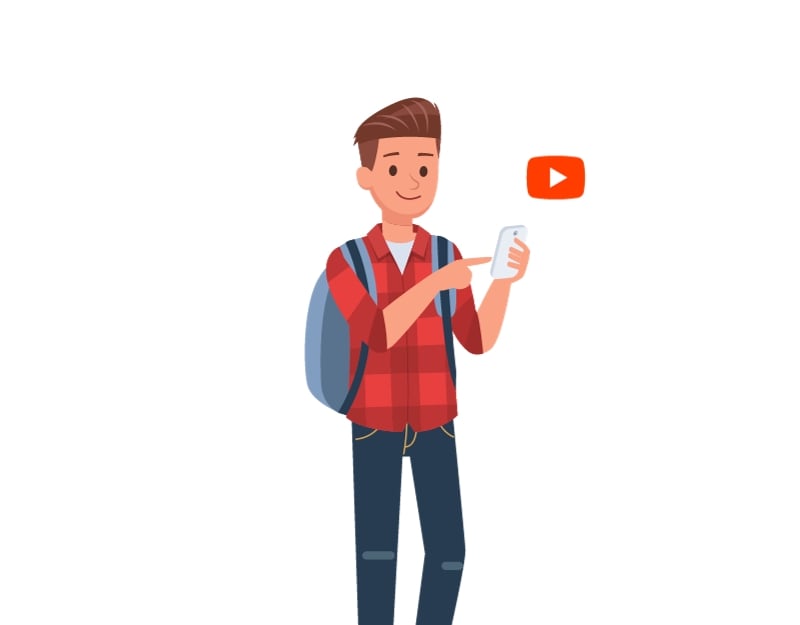
YouTube 앱의 오작동으로 인해 동영상이 일시중지되는 경우가 있습니다. 여기에는 오래된 앱 버전, 임시 소프트웨어 오류, YouTube 앱과 기기 운영 체제 간의 버전 충돌 등 다양한 이유가 있습니다. 이 문제를 해결하려면 기기에서 YouTube 앱을 업데이트하세요. iOS 기기를 사용하는 경우 Apple App Store를, Android 기기를 사용하는 경우 Google Play Store를 방문하여 앱을 최신 버전으로 업데이트하세요.
YouTube 휴식 시간 끄기
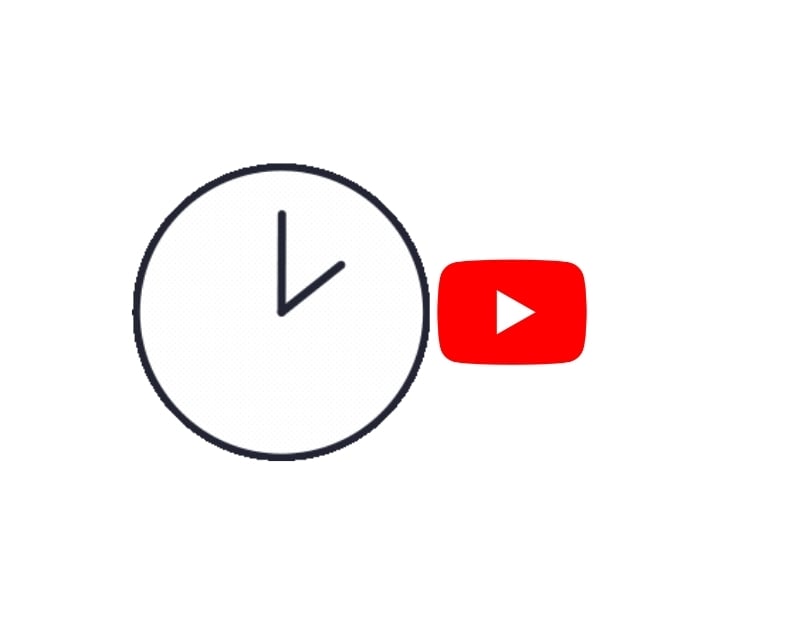
YouTube Break는 특정 시간이 지나면 동영상 시청을 쉬도록 알려줍니다. YouTube 앱 설정에서 설정할 수 있습니다. 제한에 도달하면 YouTube는 시간이 다 되었을 때 알림을 보내고 자동으로 YouTube 동영상을 일시중지합니다. 이 문제를 해결하려면 YouTube 휴식 기능을 끄거나 휴식 시간을 늘려보세요.
YouTube 중단 기능을 끄는 방법:
- Android 또는 iPhone에서 YouTube 앱을 엽니다
- 프로필 아이콘을 탭하세요 화면 상단 모서리에 위치
- 화면 오른쪽 상단에 있는 설정 아이콘을 클릭하세요
- 설정 메뉴에서 일반을 클릭하세요.
- 휴식 시간 알림 옵션을 찾습니다 토글을 끄면 켜집니다.
- 이는 Android와 iPhone 모두에서 작동합니다.
Google 계정 문제

YouTube에 연결된 Google 계정에 동기화 문제가 있는 경우 YouTube의 동영상 재생을 포함한 다양한 서비스가 중단될 수 있습니다. 이 문제를 방지하려면 먼저 Google 계정 설정을 확인해야 합니다. 모든 정보가 업데이트되고 정확하며 동기화가 활성화되었는지 확인하세요. Google 계정에 문제가 있는 경우 Google 계정에서 로그아웃한 후 다시 로그인해 보세요. 이렇게 하면 동기화 문제를 해결할 수 있습니다.
장치 호환성 확인
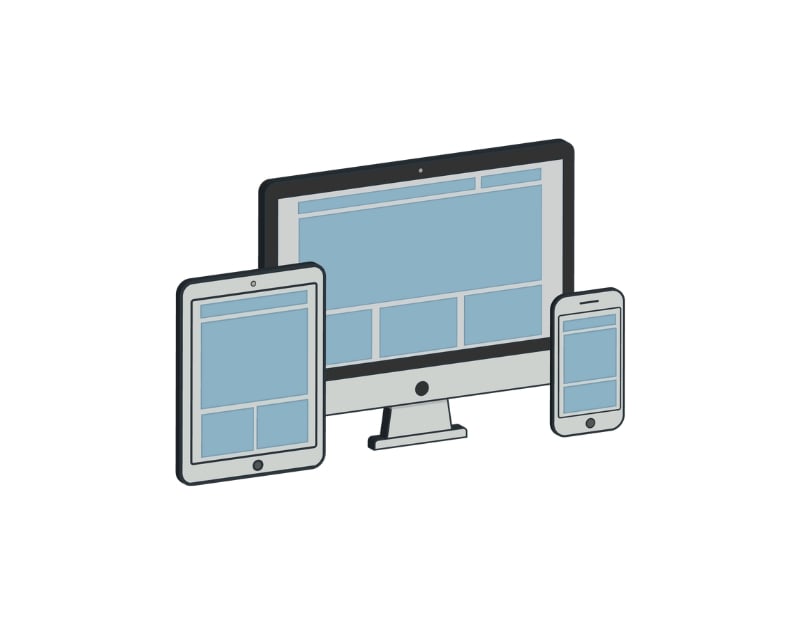
YouTube 앱으로 기기 호환성을 확인하세요. 때로는 기기가 최신 버전의 YouTube 앱 또는 해당 기능과 완벽하게 호환되지 않을 수 있습니다. 이 문제를 해결하려면 장치의 운영 체제가 최신 상태인지 확인하세요. 기기에서 현재 YouTube 앱을 제거하고 공식 앱 스토어에서 다운로드하세요.
알림 끄기
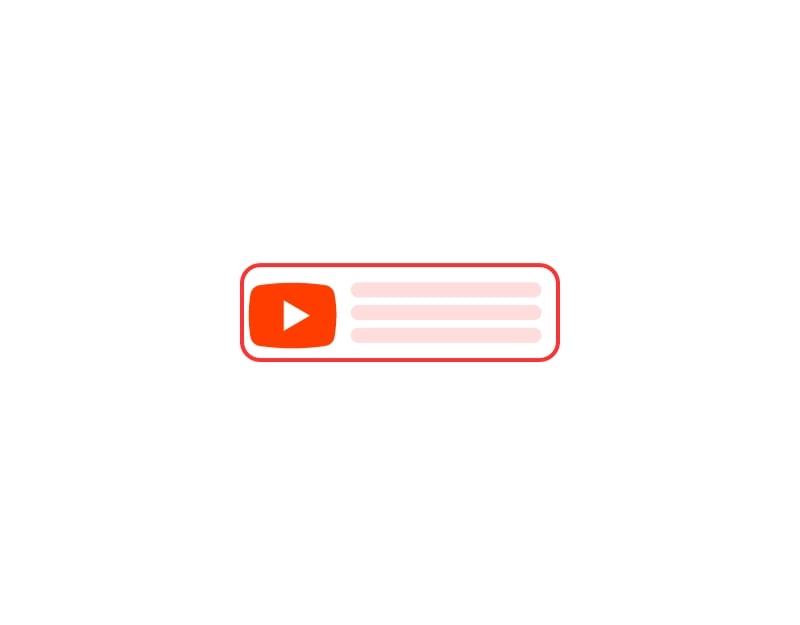
기기 알림으로 인해 YouTube 동영상이 자동으로 일시중지될 수 있습니다. 알림으로 인해 시청 중인 YouTube 동영상이 중단될 수 있습니다. 이를 방지하려면 유튜브 동영상을 시청하는 동안 알림을 끄거나 기기를 방해 금지 모드로 설정하세요.
중단 없는 비디오 감상을 위한 완벽한 가이드
YouTube는 가장 많이 사용되는 플랫폼이며, 동영상을 자동으로 일시중지하면 사용자에게 불편을 줄 수 있습니다. 위에 나열된 간단한 문제 해결 기술을 사용하여 이러한 문제를 신속하게 해결할 수 있습니다. 이 가이드가 도움이 되길 바랍니다. 이 기능에서 이 문제를 방지하려면 동영상을 시청하는 동안 인터넷 연결이 안정적인지 확인하고 YouTube 앱을 최신 버전으로 업데이트하고 가끔 YouTube 앱 캐시를 삭제하세요. Bluetooth 장치를 사용하지 않을 때는 잠그십시오. 이 가이드가 도움이 되었기를 바랍니다. 여전히 문제가 있는 경우 아래에 의견을 남겨주세요.
유튜브 일시중지 문제 해결에 대한 FAQ
1. YouTube에서 내 동영상이 예기치 않게 계속 일시중지되는 이유는 무엇인가요?
YouTube에서 동영상을 예기치 않게 일시중지하는 경우에는 여러 가지 이유가 있을 수 있습니다. 인터넷 연결이 느리거나 불안정할 수도 있고, 결함이나 오래된 버전과 같은 YouTube 앱 문제, 심지어 기기의 호환성이나 설정 문제일 수도 있습니다.
2. 인터넷 연결로 인해 YouTube 동영상이 일시 중지될 수 있나요?
예, 인터넷 연결로 인해 YouTube 동영상이 일시중지될 수 있습니다. 인터넷 연결이 느리거나 계속 끊어지면 비디오를 계속 로드하는 데 어려움을 겪어 일시 중지가 발생합니다. 보다 원활한 경험을 위해 Wi-Fi 신호를 개선하거나, 유선 연결을 사용하거나, YouTube의 동영상 품질을 낮춰볼 수도 있습니다.
3. YouTube에 연속 재생을 방지하는 설정이 있나요?
예, YouTube에는 연속 재생을 방해할 수 있는 설정이 있습니다. 예를 들어 '자동재생' 기능을 사용하면 동영상이 꺼진 경우 연속 재생을 방지할 수 있습니다. 또한 계정에 재생 제한이 있거나 제한 모드인 경우 연속 스트리밍이 제한될 수 있습니다.
4. YouTube 일시중지가 내가 사용하는 기기와 관련이 있나요?
YouTube 일시중지는 실제로 사용 중인 기기와 관련이 있을 수 있습니다. 기기가 오래되었거나 최신 버전의 YouTube 앱과 호환성 문제가 있는 경우 동영상을 원활하게 스트리밍하지 못할 수 있습니다. 기기의 운영체제를 최신 상태로 유지하고 YouTube 앱이 기기와 호환되는지 확인하는 것이 도움이 될 수 있습니다.
5. YouTube가 일시중지되는 것을 방지할 수 있는 장기적인 해결책은 무엇인가요?
앞으로 YouTube가 일시중지되는 것을 방지하려면 다음과 같은 간단한 단계를 따르세요.
- 안정적인 인터넷 연결: Wi-Fi 또는 데이터 연결이 안정적인지 확인하세요. 불안정한 인터넷 연결은 이러한 성가신 일시 중지의 원인입니다.
- YouTube 앱을 최신 상태로 유지 : YouTube 앱과 기기 운영체제를 정기적으로 업데이트하세요. 최신 정보를 유지하면 YouTube가 일시중지될 수 있는 버그를 수정하는 데 도움이 됩니다.
- 정기적으로 캐시 지우기: YouTube 앱과 브라우저에서 캐시를 지워보세요. 스트리밍을 방해하는 일시적인 결함을 제거합니다.
- 백그라운드 앱 확인: 백그라운드에서 실행 중인 사용하지 않는 다른 앱을 닫습니다.
*참조한 원본 글: https://techpp.com/2024/01/11/fix-youtube-auto-pausing/
무료 유튜브 프록시 추천: 프록시 사이트로 YouTube 차단된 곳에서 해제 가능
YouTube 프록시 사이트를 찾고 계셨다면 올바른 글을 방문하신 것입니다. 이 기사에서는 YouTube 차단 해제에 도움 이 되는 무료 YouTube 프락시를 공유합니다. YouTube는 콘텐츠 소비 방식을 완전히 혁
icandothat.tistory.com
유튜브 동영상에서 가장 방해가 되는 오버레이 광고를 제거하는 방법
인기 있는 비디오 스트리밍 플랫폼인 YouTube는 사용자 친화적이지 않고 데스크톱 사용자의 시청 경험을 방해하는 "오버레이 광고" 광고 형식을 2023년 4월 6일부터 중단한다고 최근 발표했습니다.
icandothat.tistory.com
'알면 써먹기 좋은 지식' 카테고리의 다른 글
| 구글 등의 AI 탐지를 피할 수 있는 AI 컨텐츠 작성 도구 무료 10가지 (0) | 2024.01.20 |
|---|---|
| 텔레그램에서 '최근에 본 횟수'는 무엇을 의미합니까? (0) | 2024.01.20 |
| 아이폰에서 계산기 앱이 작동하지 않는 문제를 해결하는 방법 (1) | 2024.01.13 |
| 갑자기 멈춘 아이폰을 수정하는 방법 - 종합 가이드 (0) | 2024.01.13 |
| 안드로이드 또는 아이폰에서 라이브 배경화면을 만드는 방법 (0) | 2024.01.13 |




댓글